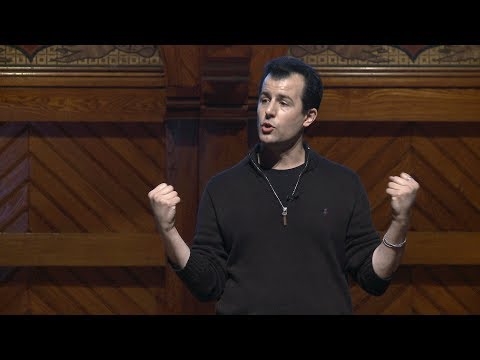Қате SteamUI.dll көбінесе пайдаланушылар жаңа нұсқаны орнатуға тырысқанда пайда болады. Орнату процедурасының орнына, пайдаланушы хабарлама алады. «Steamui.dll жүктеу сәтсіз аяқталды»содан кейін орнатудың өзі.
SteamUI.dll қатесін түзетіңіз
Мәселені түзетудің бірнеше жолы бар және көбіне олар пайдаланушы үшін қиындық тудырмайды. Бірақ, ең алдымен, Steam жұмыс антивирус немесе брандмауэрді (кірістірілген немесе үшінші тарап әзірлеушілерінен) жаппайтынына көз жеткізіңіз. Екі экранды өшіріңіз де, сонымен қатар қара тізімдерді және / немесе қауіпсіздік бағдарламалық құралдарының журналдарын тексеріп, Steam-ды ашыңыз. Мүмкін, осы кезеңде ақаулықтарды шешу сіз үшін аяқталуы мүмкін - жай тізімге Steam қосыңыз.
Сондай-ақ, қараңыз:
Антивирусты өшіру
Windows 7 жүйесіндегі брандмауэрді өшіру
Windows 7 / Windows 10 жүйесіндегі Defender қызметін өшіріңіз
1-әдіс: Бу параметрлерін ысыру
Ең қарапайым нұсқадан бастаймыз, ал бірінші - Steam параметрлерін арнайы пәрмен арқылы қалпына келтіру. Бұл пайдаланушы қолмен орнатқан кезде, мысалы, дұрыс емес аймақтық параметрлерді орнату қажет.
- Клиентті жабыңыз және ол қолданыстағы қызметтердің арасында болмайтындығына көз жеткізіңіз. Мұны істеу үшін ашыңыз Тапсырмалар реттеушісіқосыңыз «Қызметтер» және егер тапсаңыз «Бума Клиент Қызметі», оны тінтуірдің оң жағымен басып, таңдаңыз «Тоқтату».
- Терезеден шығыңыз Іске қосыңызпернесін басу Win + Rкомандаға кіру
steam: // flushconfig - Бағдарламаны бастауға рұқсат сұраған кезде, оң нәтиже беріңіз. Осыдан кейін компьютерді қайта іске қосыңыз.
- Содан кейін ойын клиентіне кіретін әдеттегі таңбашаның орнына Steam қалтасын ашыңыз (әдепкі бойынша
C: Бағдарлама файлдары (x86) Steam), онда сол атаудың EXE файлы сақталады және оны іске қосыңыз.



Егер бұл қатені түзетпесе, қосыңыз.
2-әдіс: Steam қалтасын тазалаңыз
Кейбір файлдар бүлінген немесе Steam каталогындағы файлдармен байланысты басқа да мәселелерге байланысты және осы мақалаға арналған мәселе бар. Оны жоюдың тиімді нұсқаларының бірі қалтаны іріктеп тазалау болуы мүмкін.
Steam қалтасын ашып, келесі 2 файлды мына жерден жойыңыз:
- libswscale-4.dll
- steamui.dll

Мұнда Steam.exe файлын табасыз.

Сондай-ақ, қалтаны жоюға болады. «Кэштелген»ол қалтада орналасқан «Бу» негізгі қалта ішінде «Бу» содан кейін клиентті бастаңыз.

Орнатқаннан кейін компьютерді қайта іске қосып, Steam.exe іске қосыңыз!
Тоқтатылған жағдайда, Бумадан барлық файлдар мен қалталарды жойып, төмендегілерді қалдырыңыз:
- Steam.exe
- userdata
- Steamapps
Сол қалтадан қалған Steam.exe бағдарламасын іске қосыңыз - егер жағдай жақсы болса, бағдарлама жаңартуды бастайды. Жоқ? Жалғастырыңыз.
3-әдіс: Beta нұсқасын жойыңыз
Клиенттің бета нұсқасын қосқан пайдаланушылар жаңарту қатесін тудыруы мүмкін. Оны өшірудің ең оңай жолы - аталған файлды жою. «Бета» қалтадан «Пакет».

Компьютеріңізді қайта іске қосып, Steam іске қосыңыз.
4-әдіс: Белгі сипаттарын өңдеу
Бұл әдіс Steam белгісіне арнайы пәрменді қосу болып табылады.
- EXE файлын тінтуірдің оң жағымен басу және тиісті элементті таңдау арқылы Steam таңбашасын жасаңыз. Егер сізде бар болса, осы қадамды өткізіп жіберіңіз.
- Тінтуірдің оң жақ және ашыңыз «Сипаттар».
- Қойындыда болу «Жапсырма», алаңда «Объект» төмендегі бос орынды бөлектеңіз:
-clientbeta client_candidate. Сақтау «ОК» және өзгертілген сілтемелерді іске қосыңыз.



5-әдіс: Буды қайта орнату
Радикалды, бірақ қарапайым опция - Steam клиентін қайта орнату. Бұл бағдарламалардағы көптеген мәселелерді шешудің әмбебап әдісі. Біздің жағдайымызда, ескі нұсқаға жаңа нұсқасын орнатуға тырысқанда, сіз қате жіберілсе де табысты бола аласыз.
Бұған дейін ең қымбат қалталардың сақтық көшірмелерін жасаңыз «SteamApps» - Ақыр соңында, бұл жерде, ішкі қалтада «Жалпы», сіз орнатқан барлық ойындар сақталады. Қалтаны кез-келген басқа жерге тасымалдаңыз. «Бу».

Бұған қоса, орналасқан қалтаға сақтық көшірмесін жасау ұсыныладыX: Steam steam games(мұнда X - Steam клиенті орнатылған дискінің хаты). Өйткені, бұл қалтадағы ойындардың белгішелері, ал кейбір жағдайларда пайдаланушылар өздерін клиенттің өзінен жойып, ойындарын қалдырып, Steam-ды қайтадан орнатқаннан кейін, әдепкі бойынша олардың әрқайсысының орнына емес, барлық ойындарға арналған ақ жолдарды көрсетуі мүмкін.
Содан кейін стандартты жою процедурасын кез келген бағдарламамен қалай жасасаңыз, солай орындаңыз.

Егер тізімді тазалау үшін бағдарламалық жасақтаманы пайдалансаңыз, оны қосымша пайдаланыңыз.
Осыдан кейін, ресми әзірлеуші сайтына барып, клиенттің соңғы нұсқасын жүктеңіз және орнатыңыз.
Steam ресми сайтына өтіңіз

Мұндай жағдайда орнату кезінде сізге Antivirus / firewall / брандмауэрды өшіруді ұсынамыз - бұл қателерді Steam-дің жұмысына кедергі келтіруі мүмкін барлық жүйелік қорғаушылар. Болашақта Антивирустық бағдарламаның ақ тізіміне Steam-ды еркін түрде іске қосу және жаңарту үшін қосу керек.
Көптеген жағдайларда, жоғарыда аталған әдістер пайдаланушыға көмектесуі керек. Дегенмен, сирек SteamUI.dll-ті сөндіруге әкелетін себептер басқа да проблемалар болып табылады, мысалы: Steam қызметін басқару құқықтарының болмауы, драйвер қақтығыстары, аппараттық құралдардың ақаулары. Мұны пайдаланушы өздігінен және өз кезегінде қарапайымнан кешенге дейін анықтауы керек.